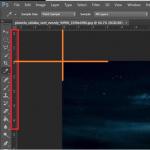Laden Sie Farbprofile für epson l110 herunter. ICC-Farbprofile für INKSYSTEM Tinte und Fotopapier. Optionen für Epson
Wenn Sie CHERNIL.NET-Kunde sind und gleichzeitig OCP, Ink-Mate oder Bursten Ink verwenden, erstellen wir Ihnen kostenlos ein Farbprofil. Wie erhalte ich ein Profil?
Schritt 1.
Laden Sie Farbziele herunter, indem Sie auf klicken HIER(automatisches Laden). Entpacken Sie das Archiv auf Ihrem Desktop. Stellen Sie sicher, dass Ihr Drucker mit der Tinte und dem Papier geladen ist, das Sie profilieren möchten.
Schritt 2.
Entpacken Sie das Archiv und führen Sie das Programm aus Adobe-Farbdrucker-Dienstprogramm... Sie sehen ein Fenster zur Auswahl einer TIFF-Datei, in dem Sie die Datei der ersten Seite des Farbziels auswählen müssen. Danach öffnet sich ein Fenster mit zwei Schaltflächen:
Klicken Sie in diesem Fenster auf die Schaltfläche Drucken, Sie sollten ein solches Fenster öffnen.

Wählen Sie das Querformat des Blatts aus und klicken Sie auf OK... Danach sehen Sie ein Druckfenster, in dem Ihr Drucker ausgewählt sein sollte, rechts davon - die Schaltfläche Eigenschaften... Klicken Sie darauf und legen Sie die erforderlichen Druckeinstellungen fest:
Optionen für Canon
Gehen Sie auf die Registerkarte Start und legen Sie die folgenden Werte in den rot markierten Feldern fest.

Medientyp - Fotoglanzpapier / Qualitätsfotopapier
Druckqualität - Sonstiges, rechter Knopf Fragen und im sich öffnenden Fenster den Schieberegler auf Position 1 stellen. Wenn Position 1 nicht zur Auswahl steht, stellen Sie Position 2 ein OK.

Farbe / Intensität - Manuell, rechter Knopf Fragen... Öffnen Sie in einem neuen Fenster den Tab Harmonisierung, setzen Sie im Feld Farbkorrektur Nein.

Schließen Sie die Konfigurationsfenster, indem Sie auf klicken OK und senden Sie die Seite zum Drucken. Machen Sie dasselbe für die anderen drei Dateien des ausgewählten Ziels. Als Ergebnis sollten Sie 4 Blätter mit Farbzielen haben.
Optionen für Epson
Stellen Sie die unten in Rot angezeigten Einstellungen ein. Passen Sie die grün markierten Einstellungen je nach verwendetem Fotopapier selbst an.

Druckoption - Mit Feldern(Wenn Sie eine englische Version haben, deaktivieren Sie das Grenzenlos)
Blattausrichtung - Landschaft / Landschaft
Druckeinstellungen - Deaktivieren Sie das Kantenglättung und Graustufen / Graustufen
Farbmanagement - ICM, unter Aus (Keine Farbanpassung)
Drücken Sie dann die Taste Drucken, wählen Sie die Papierausrichtung im Querformat (wenn Sie dies erneut tun möchten) und drucken Sie die Seite. Machen Sie dasselbe mit den anderen drei Dateien des ausgewählten Ziels. Als Ergebnis sollten Sie 4 Blätter mit Farbzielen haben.
Optionen für HP
Das Einstellungsfenster kann auf verschiedenen HP-Druckern unterschiedlich aussehen. Grundeinstellungen:
Blattausrichtung - Landschaft
Siegel - Mit Feldern(wenn Ihr Drucker ohne Ränder drucken kann)
Graustufen- und Eckenglättung - aus
Papiertyp - Fotopapier / Verbessertes Fotopapier
Druckqualität - Am besten
Bei Fragen zum Einstellen von Parametern bei HP kontaktieren Sie uns bitte - wir helfen weiter.
Schritt 3.
Trocknen Sie die fertigen Drucke für eine Stunde in einem Reinraum, wickeln Sie sie ein und senden Sie sie in einem A4-Umschlag an die Adresse: 117638, Moskau, Postfach 36 "Ink.Is". Um den Vorgang zu beschleunigen, können Sie diese während der Geschäftszeiten selbst in die Zentrale bringen.
Schritt 4.
1) der Name Ihres Druckers
2) den Namen der Tinte und des Fotopapiers, für die Sie ein Profil benötigen
3) die Druckeinstellungen, die Sie in den grünen Feldern festlegen (Papiertyp, Druckqualität)
4) ein Foto einer Quittung oder eines Frachtbriefs, der den Kauf von Tinte bestätigt OCP, Ink-Mate oder Bursten Ink.
* Die Profilerstellung erfolgt auf Datacolor SpyderPRINT-Geräten im RGB-Format.
Bevor Sie mit der Arbeit beginnen, müssen Sie die ICC-Profildateien in den entsprechenden Ordner (windows / system32 / spool / driver / color) ablegen. Beachten Sie, dass Sie nach jedem Hinzufügen von ICC-Profildateien zum entsprechenden Windows-Ordner den grafischen Editor neu starten müssen.
Beim Drucken eines Bildes müssen die folgenden Verfahren befolgt werden:
1. Gehen Sie im Adobe-Grafikeditor zum Menü Drucken mit Vorschau und installieren Sie Farbmanagement in den zusätzlichen Optionen. Wählen Sie in der Zeile Profil das gewünschte ICC-Profil entsprechend dem ausgewählten Lomond-Medium aus. Legen Sie in der Zeile Absicht die Einstellung Perceptual fest. Zum Drucken senden.
2. Rufen Sie nach Auswahl des gewünschten Druckers den Abschnitt "Eigenschaften" auf. Stellen Sie die Druckqualität und die zu verwendende Papiersorte gemäß der Tabelle ein. Nehmen Sie im Abschnitt "Farbmanagement" Einstellungen entsprechend dem ausgewählten Profiltyp vor. Wenn das Profil des zweiten Typs verwendet wird, muss das Farbmanagement deaktiviert werden, indem die Option Keine Farbanpassung aktiviert wird. Wenn Sie den ersten Profiltyp in diesem Abschnitt verwenden, empfiehlt es sich, die Standardeinstellungen beizubehalten und den Medientyp entsprechend der Endung des ICC-Profildateinamens auszuwählen. Wenn Sie möchten, können Sie jedoch Helligkeit, Sättigung, Kontrast und Farbton ändern und spezielle Funktionen anschließen, um das Bild zu verbessern.
Druckereinstellungen beim Drucken
Beispiel 1. Sie möchten ein Bild auf Lomond seidenmatt 170 g/m2 Fotopapier auf einem Epson Stylus Photo 1290 Drucker mit Epson Patronen mit geradem Profil drucken (mit im Druckertreiber deaktiviertem Farbmanagement). Stellen Sie zunächst sicher, dass die Tinte in der verwendeten Patrone original ist. Dazu müssen Sie eine Graustufe auf Epson-Papier drucken, ohne ICC-Profile zu verwenden, indem Sie die entsprechenden Einstellungen im Druckertreiber vornehmen. Wenn der Druck wirklich eine Graustufe ohne Farbnuancen hat, können Sie weiterarbeiten, und wenn nicht, ist das weitere Ergebnis unvorhersehbar. Legen Sie als Nächstes im Adobe-Grafikeditor das Profil Lomond_Photo_170_Semi_Eps1290_InkEpson_NoColorAdjustment fest, und deaktivieren Sie im Druckertreiber das Farbmanagement (Keine Farbanpassung) und drucken Sie. Sollte eine Korrektur des Aufdrucks erforderlich sein, kann dies in einem grafischen Editor erfolgen.
Beispiel 2. Um auf der matten Seite von 180 g / m2 Lomond glänzendem Mattpapier auf dem Epson Stylus Photo 900 mit Lomond-Patronen zu drucken und die resultierenden Drucke im Druckertreiber zu korrigieren, wählen Sie den folgenden ICC-Profilkonverter Lomond_Glossy_180_mattside_Eps900_InkLomond_PhotoQualiti aus, indem Sie ihn im Adobe-Editor. Wählen Sie im Druckertreiber den Medientyp - Fotoqualität Ink Jet Paper und die Druckqualität - Foto aus. Gleichzeitig scheint es Ihnen möglich zu sein, die zusätzlichen Funktionen des Druckertreibers zu nutzen, um die Qualität der resultierenden Ausdrucke zu verbessern, ohne das Bild selbst zu bearbeiten.
Notiz. Beachten Sie, dass ICC-Profile für Epson-Drucker auf die Verwendung in Adobe-Softwareprodukten ausgerichtet sind und in anderen Fällen möglicherweise nicht richtig funktionieren. Profile für andere Drucker funktionieren auch unter Windows korrekt.
Bevor Sie mit der Arbeit beginnen, müssen Sie die ICC-Profildateien in den entsprechenden Ordner (windows / system32 / spool / driver / color) ablegen. Beachten Sie, dass Sie nach jedem Hinzufügen von ICC-Profildateien zum entsprechenden Windows-Ordner den grafischen Editor neu starten müssen.
Beim Drucken eines Bildes müssen die folgenden Verfahren befolgt werden:
1. Gehen Sie im Adobe-Grafikeditor zum Menü Drucken mit Vorschau und installieren Sie Farbmanagement in den zusätzlichen Optionen. Wählen Sie in der Zeile Profil das gewünschte ICC-Profil entsprechend dem ausgewählten Lomond-Medium aus. Legen Sie in der Zeile Absicht die Einstellung Perceptual fest. Zum Drucken senden.
2. Rufen Sie nach Auswahl des gewünschten Druckers den Abschnitt "Eigenschaften" auf. Stellen Sie die Druckqualität und die zu verwendende Papiersorte gemäß der Tabelle ein. Nehmen Sie im Abschnitt "Farbmanagement" Einstellungen entsprechend dem ausgewählten Profiltyp vor. Wenn das Profil des zweiten Typs verwendet wird, muss das Farbmanagement deaktiviert werden, indem die Option Keine Farbanpassung aktiviert wird. Wenn Sie den ersten Profiltyp in diesem Abschnitt verwenden, empfiehlt es sich, die Standardeinstellungen beizubehalten und den Medientyp entsprechend der Endung des ICC-Profildateinamens auszuwählen. Wenn Sie möchten, können Sie jedoch Helligkeit, Sättigung, Kontrast und Farbton ändern und spezielle Funktionen anschließen, um das Bild zu verbessern.
Druckereinstellungen beim Drucken
Beispiel 1. Sie möchten ein Bild auf Lomond seidenmatt 170 g/m2 Fotopapier auf einem Epson Stylus Photo 1290 Drucker mit Epson Patronen mit geradem Profil drucken (mit im Druckertreiber deaktiviertem Farbmanagement). Stellen Sie zunächst sicher, dass die Tinte in der verwendeten Patrone original ist. Dazu müssen Sie eine Graustufe auf Epson-Papier drucken, ohne ICC-Profile zu verwenden, indem Sie die entsprechenden Einstellungen im Druckertreiber vornehmen. Wenn der Druck wirklich eine Graustufe ohne Farbnuancen hat, können Sie weiterarbeiten, und wenn nicht, ist das weitere Ergebnis unvorhersehbar. Legen Sie als Nächstes im Adobe-Grafikeditor das Profil Lomond_Photo_170_Semi_Eps1290_InkEpson_NoColorAdjustment fest, und deaktivieren Sie im Druckertreiber das Farbmanagement (Keine Farbanpassung) und drucken Sie. Sollte eine Korrektur des Aufdrucks erforderlich sein, kann dies in einem grafischen Editor erfolgen.
Beispiel 2. Um auf der matten Seite von 180 g / m2 Lomond glänzendem Mattpapier auf dem Epson Stylus Photo 900 mit Lomond-Patronen zu drucken und die resultierenden Drucke im Druckertreiber zu korrigieren, wählen Sie den folgenden ICC-Profilkonverter Lomond_Glossy_180_mattside_Eps900_InkLomond_PhotoQualiti aus, indem Sie ihn im Adobe-Editor. Wählen Sie im Druckertreiber den Medientyp - Fotoqualität Ink Jet Paper und die Druckqualität - Foto aus. Gleichzeitig scheint es Ihnen möglich zu sein, die zusätzlichen Funktionen des Druckertreibers zu nutzen, um die Qualität der resultierenden Ausdrucke zu verbessern, ohne das Bild selbst zu bearbeiten.
Notiz. Beachten Sie, dass ICC-Profile für Epson-Drucker auf die Verwendung in Adobe-Softwareprodukten ausgerichtet sind und in anderen Fällen möglicherweise nicht richtig funktionieren. Profile für andere Drucker funktionieren auch unter Windows korrekt.
Jeder von uns ist auf die Tatsache gestoßen, dass es uns beim Drucken auf Papier so vorkommt, als ob die Farben des Fotos dunkler geworden sind, viel Grün, viel Rot usw. beim Drucken auf Nicht-Original-Verbrauchsmaterialien. Wenn Sie jedoch Tinte und Fotopapier von INKSYSTEM verwenden, haben Sie die Möglichkeit, ICC-Profile herunterzuladen und zu installieren, die die Farbwiedergabe des gedruckten Bildes (Profil ist eine in das Betriebssystem integrierte Datei) für Ihr Druckermodell erheblich verbessern. MFP oder Plotter.
BEACHTUNG!
Die Site enthält nur Beispiele für Farbprofile. Um die höchste Bildqualität zu erhalten, müssen Sie eines der verfügbaren Farbprofile herunterladen oder ein A4-Blatt nehmen und das Ziel für Benutzer gemäß den Anweisungen ausdrucken.
Um ein professionelles Farbprofil zu erstellen, empfehlen wir, die folgenden Targets herunterzuladen und auszudrucken: für das Format A4 und für das Format 10x15.
Dann senden Sie das fertige Target mit dem ausgefüllten Bestellformular an die Verkaufsstelle und wir erstellen Ihnen ein individuelles Profil für Ihren Drucker, für unser Fotopapier.
ICC-Farbprofile für EPSON mit INKSYSTEM-Tinte und Fotopapier:
ICC-Farbprofile für Canon mit INKSYSTEM-Tinte und Fotopapier:
ICC-Farbprofil für HP mit Tinte und Fotopapier von INKSYSTEM:
HP Photosmart 6283 (HP C5140, C5150, C5170, C5173, C5175, C5177, C5180, C5183, C5185, C5188, C5190, C5194, C6150, C6154, C6160, C6170, C6175, C319680, C28518, C7150, C7170, C7177 , C7183, C7186, C7188, C7190, C7283, C8183) herunterladen (.icc)
ICC-Farbprofil für Brother mit INKSYSTEM-Tinte und Fotopapier:
Wenn Sie mit der Installation des ICC-Profils nicht zufrieden sind oder ein ICC-Profil für ein anderes Medium bestellen möchten, schreiben Sie uns bitte an [E-Mail geschützt] oder stellen Sie Ihre Fragen und besuchen Sie unser Forum zur GUS
Jeder, der schon einmal das Drucken mit einem Tintenstrahldrucker erlebt hat, hat sich sicherlich in einer Situation befunden, in der der resultierende Druck, gelinde gesagt, nicht dem erwarteten Ergebnis entspricht. Es kommt oft vor, dass die Farbwiedergabe von Zeit zu Zeit absolut nicht dem Original entspricht. Wir helfen Ihnen, eine Lösung für ein so schwieriges Problem zu finden, außerdem ist es nicht so schwierig, wie es auf den ersten Blick erscheinen mag.
Was ist das Inksystem-Farbprofil und seine Vorteile?
Einfach ausgedrückt, müssen wir für einen bestimmten Drucker eine solche Kombination aus Graustufenalgorithmen und Tinte entwickeln, bei der die Farbverschiebungen auf dem Druck minimal sind. Darüber hinaus sollte auch die Art der Beleuchtung berücksichtigt werden, in der das Bild aufgenommen wurde. Es spielt keine Rolle, ob es ein sonniger oder bewölkter Tag war, natürliches Licht oder das Bild unter Neonlicht aufgenommen wurde. Das fertige Foto im Format 10x15 soll möglichst natürlich aussehen. Schon mit bloßem Auge können Sie erkennen, dass sich Kopien, die mit Originalpatronen erstellt wurden, deutlich von Kopien unterscheiden, die auf einem Drucker mit CISS erstellt wurden. Außerdem werden sich diese beiden Kopien vollständig vom Original unterscheiden.
Nach allgemeiner Meinung können Kopien, die auf einem Drucker mit CISS erstellt wurden, nicht gut sein, da CISS den Kopf verdirbt, Tinte von geringer Qualität hineingegossen wird und so weiter und so weiter. Aber was ist dann mit den Originalpatronen? Warum genügen dann solche Kopien nicht unseren Bedürfnissen? Es geht nur nicht um die Tinte, die sowohl in den Originalen als auch in der CISS völlig identisch ist; und es ist sicher keine Kopfsache, die die CISS-Installation in keinster Weise verderben kann. Das icc-Farbprofil ist für die farbliche Übereinstimmung von Kopie und Original verantwortlich. Bei der Herstellung eines Druckers sticken die Hersteller ein durchschnittliches Farbprofil, das theoretisch zu jedem Drucker passt. Wie Sie wissen, gibt es jedoch keine zwei identischen Drucker, selbst wenn sie vom selben Förderband kommen. Die kleinste Ungenauigkeit in der Produktion führt zu einer merklichen Abnahme der Druckqualität. Wenn Sie mit dem durchschnittlichen Teint auf Ihrem Foto zufrieden sind, sollten Sie sich natürlich keine Sorgen machen. Aber Sie möchten das Beste aus Ihrem Drucker herausholen. Ich möchte beim Drucken von Fotos im A4-Format nicht mit einem grünen Gesicht oder lila Haaren enden. Das Farbprofil des Druckers ist ein wichtiges Detail, um die besten Ergebnisse zu erzielen... Das richtige icc-Farbprofil ermöglicht Ihnen:
- eine natürliche Farbwiedergabe erzielen;
- die Möglichkeiten des Druckers optimal nutzen;
- Ressourcen für Farbproofs sparen.
Erstellen Sie Farbprofile für jedes Druckermodell
Damit das Druckergebnis nicht durchschnittlich oder gar möglichst nah, sondern ideal ist, sollte eine Farbprofilierung durchgeführt werden. In diesem Fall müssen die Besonderheiten aller Druckparameter berücksichtigt werden. Dazu gehören Papier, Tinte, Beleuchtung und die eigenen Spezifikationen des Druckers.
Im Original ist dies ein sehr mühsamer Prozess. Sie müssen eine Farbkorrektur durchführen, dann ein Proofing durchführen und Ihr eigenes epson-Farbprofil erstellen. Ein normaler Benutzer wird diese Aufgabe wahrscheinlich nicht ausführen können. Unser Unternehmen hat jedoch große Anstrengungen unternommen, um das Drucken so einfach wie möglich zu gestalten. Auf unserer Website können Sie ganz einfach ein Farbprofil für Ihr Druckermodell herunterladen.
Es ist jedoch besser, ein ICC-Profil einzeln zu bestellen. Dazu müssen Sie den Drucker nicht zu einem Servicecenter bringen. Sie können die Installationsanleitung für das ICC-Profil (.doc) und ein spezielles "Target" herunterladen, auf Ihrem Drucker ausdrucken und zusammen mit dem Bestellformular per Post versenden. Danach müssen Sie nur noch auf das fertige Farbprofil des Druckers und weitere Anweisungen zur Installation warten. Farbprofil des Tintensystems - macht Ihre Aufnahmen realistisch.
Wenn Sie Fragen haben, besuchen Sie das CISS-Forum und chatten Sie mit Ihren Druckkollegen.